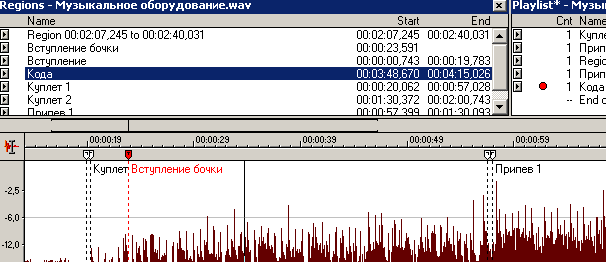- •4 2 Панорамирование
- •5 Не, ну чё? Эффекты и все дела – заебись, чё!
- •Привычное управление
- •Окно плагина rComp
- •Окно плагина rDeEsser
- •Нетрадиционная ориентация
- •Окно плагина c1 comp
- •Вид графика при отрицательном значении Ratio
- •Окно плагина c1 gate в режиме гейта
- •Выручалочка для дилетанта
- •Окно плагина rVox
- •Побочные предсказания
- •Окно плагина c1 comp-sc
- •Всё в одном флаконе
- •Окно плагина c1 comp-gate
- •Инструменты мастера
- •Окно плагина c4
- •9 1 Изменение разрядности
- •10 1 Изменение громкости звука
5 Не, ну чё? Эффекты и все дела – заебись, чё!
6 1 Сигналограмма, носитель информации в виде ленты, диска, листа и т. д. с произведённой на нём записью сигналов. На С. имеется дорожка записи — след, оставляемый записывающим устройством на движущемся носителе в процессе записи. Дорожка может представлять собой канавку в носителе, след краски на его поверхности, намагниченную или электризованную область носителя и т. д. Формы дорожек разнообразны — прямолинейная, спиральная или состоящая из ряда отрезков (при построчной записи). С., на которой выполнены одновременно или последовательно несколько дорожек, называется многодорожечной. Частные случаи С. — фонограмма (при записи звука), видеограмма (при записи изображений), видеофонограмма (при записи и звука, и изображений). Часто в название С. включают также и название системы записи, например грампластинку называют механической фонограммой, магнитную ленту с записью звуковых сигналов — магнитной фонограммой, киноплёнку с записью звуковых сигналов — фотографической фонограммой. Иногда название С. содержит указание на назначение или особенности записанной информации (например, телеметрическая С., стереофоническая фонограмма). В процессе воспроизведения записанной информации дорожка записи движущейся С. взаимодействует с соответствующим элементом воспроизводящего устройства.
2 Если в фонограмме есть продолжительные паузы, то в них становятся более заметными шумы, записанные вместе с полезным сигналом.
В Adobe Audition есть несколько способов борьбы с шумами в паузах. Один из них — замена звука, имеющегося в паузах, на абсолютную тишину. На практике это означает, что значения всех звуковых отсчетов в заданном фрагменте приравниваются к нулю.
Абсолютная тишина на выделенном участке волновой формы создается после применения команды Effects > Silence.
Чтобы уяснить сущность этой функции, сравните рис. 5.10 (исходный сигнал) и рис. 5.11 (тот же сигнал после обработки командой Effects > Silence).
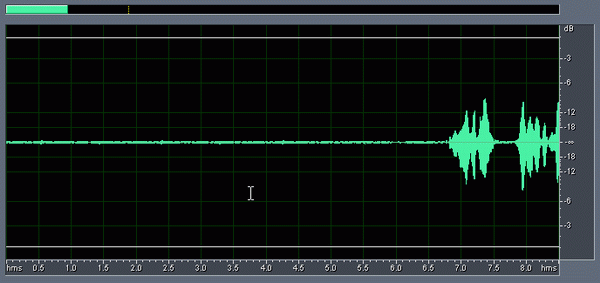 Рис.
5.10. Пример исходного сигнала
Рис.
5.10. Пример исходного сигнала
Команда Silence может пригодиться в том случае, когда части полезного сигнала (слова, фразы) отделены друг от друга протяженными паузами, в которых ничего нет кроме шума (см. рис. 5.10). Она незаменима, если все фрагменты полезного звукового сигнала должны оставаться на своих местах, а удаление пауз недопустимо.
Если допускается смещение фрагментов полезного сигнала во времени, то можно просто вырезать паузы из фонограммы или применить средство автоматизации этого процесса, имеющееся в Adobe Audition (команда Edit > Delete Silence [10, разд. 4.8]).
В ряде ситуаций, наоборот, нужно "раздвинуть" отдельные фрагменты на определенный интервал, добавив между ними паузы заданной длительности.
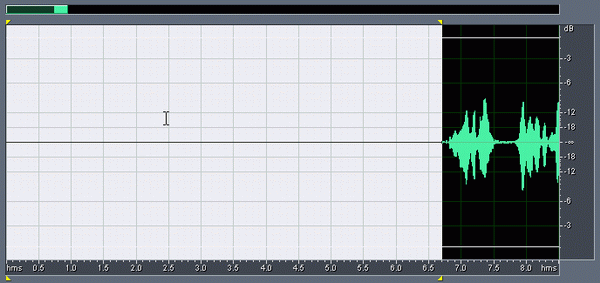 Рис.
5.11. Сигнал после обработки командой
Silence
Рис.
5.11. Сигнал после обработки командой
Silence
Конечно, есть смысл сделать так, чтобы вновь введенные паузы не содержали шумов. В таких случаях целесообразно воспользоваться командой Generate > Silence, открывающей окно Generate Silence, в котором есть поле для ввода длительности паузы. После нажатия кнопки ОК волновая форма будет разделена в точке расположения маркера, а справа от нее появится участок заданной длительности, содержащий абсолютную тишину. Левая часть исходной волновой формы останется на месте, а начало ее правой части переместится в конец сформированной паузы.
Если паузы коротки и их много, то становится хлопотно выделять вручную каждую из них с целью последующей замены шума абсолютной тишиной. Разумнее применить шумоподавление. Нужно, однако, понимать, что путем применения алгоритмов шумоподавления нельзя достичь абсолютной тишины, а можно только более или менее эффективно снизить уровень шума.
Вместе с тем, некоторые специалисты считают, что шум в паузах хотя и должен быть ослаблен, но полностью удалять его (например, заменяя абсолютной тишиной) не следует. Скачки от идеально тихих фрагментов к фрагментам, где наряду с речью либо музыкой содержится шум, иногда бывают заметными и раздражают слушателя.
Не станем сейчас заменять абсолютной тишиной паузу между дублями в файле EX05_02.WAV. Дело в том, что мы планируем применить к файлу одно из средств шумоподавления, имеющихся в Adobe Audition. Оно основано на том, что программа вычисляет значения спектральных составляющих предъявленного ей шума и затем вычитает их из соответствующих спектральных составляющих смеси "сигнал + шум". Если в волновой форме имеется участок абсолютной тишины, то после шумоподавления он будет заменен инвертированным шумом. Из сказанного следует, что если вы решите вставить в волновую форму фрагменты абсолютной тишины, то делать это целесообразно после шумоподавления, а не до него.
7 1 Маркеры – это, по своей сути – как своеобразная «книга записи» для звукового файла. Правой клавишей мыши по кнопочке маркера мы можем переименовать его на, к примеру, «отрезок для эквалайзера» и маркер всегда укажет – где необходимо применить эту функцию. Запомните: маркеры не влияют на проигрывание файла, они лишь незаменимые метки при работе с аудиофайлом. Ну, уж если вы обработали файл, а маркер вам просто «режет глаз» – удалите его при помощи той же правой клавиши мыши.
В следующий раз я расскажу вам о том, как за три минуты «обрезать» ненужный вам бит и превратить 6 минутную песню в 3-4 минутную радио версию. А так же о полезных свойствах команды CTRL+K
8 1
|
Маркеры, регионы, списки Sound Forge всегда отличался широкими возможностями разметки звуковых файлов для самых разнообразных применений. Разметку используют для создания именованных областей внутри файла (регионов), для создания семплерных петель, для вставки команд Windows Media и Real Media. С помощью регионов можно вытворять довольно интересные вещи, выстроив их в нужной последовательности в списке воспроизведения/ удаления (Play List / Cut List); регионы представляют собой простое и удобное средство документирования файла. Простейший элемент разметки - маркер, вставляется в позицию курсора при нажатии клавиши "М" или при выборе команды из меню Special. Можно вставлять маркеры во время воспроизведения (с помощью той же клавиши); это удобно, но надо наловчиться для точного попадания в нужное место - существует запаздывание, связанное с параметрами звуковой платы и видеоадаптера, с прорисовкой волновой формы. Регионы обычно создаются из выделенного фрагмента с помощью команды Create Region меню Special, но можно конвертировать в регионы маркеры. Элементы разметки располагаются под линейкой времени (рис. 7), где могут свободно перетаскиваться мышью и редактироваться через контекстное меню.
В окне свойств элемента (рис. 8) можно задать его имя, тип, позицию в файле, для региона - продолжительность.
Очень полезная возможность - запускать воспроизведение региона от MIDI события, иными словами, задавать триггер (см. далее). Регионы
могут создаваться автоматически на
основе звуковых данных или по сетке
временного деления. Используется
команда Auto Region из меню Tools (рис. 9). В
диалоге есть несколько пресетов для
разного звукового материала, но
настройка алгоритма также ничего
сложного не представляет. Чем большее
значение имеет параметр Attack Sensitivity,
тем больше регионов будет создано,
новые регионы будут создаваться даже
при небольшом увеличении уровня. Все
то же с точностью до наоборот относится
к параметру Release Sensitivity. Параметр
Minimum Level запрещает создание региона
до тех пор, пока уровень не достигнет
заданного. Высокие значения Minimum Level
полезны, когда нужно построить регионы
по границам такта, если начало четко
отмечается бас-барабаном, а сам микс
насыщен другими инструментами. Эту
же задачу можно решить другим способом
- сначала задать текущий темп в диалоге
Edit tempo (меню Special),
а
затем
включить
опцию
Build
Все регионы, созданные в файле, содержатся в списке регионов (Regions List, рис. 10) - это плавающее окно, которое может быть прицеплено к любому краю главного окна. |
|
|||
|
|
|
|||
|
|
|
На основе регионов можно построить список воспроизведения/удаления (Play List / Cut List). Регионы в него проще всего добавлять перетаскиванием из списка регионов. Play List / Cut List является, по сути, скриптом, определяющим либо порядок воспроизведения регионов в файле, либо те регионы, которые не воспроизводятся. Скрипт может быть запущен кнопками Play слева от названия региона, остановлен с панели транспорта или по достижении Точки остановки (Stop Point), которой можно маркировать любой регион списка. Переключение между режимами Play List и Cut List выполняется с помощью команды Treat as Cut List меню Special. Режим Cut List - это одно из лучших средств недеструктивного редактирования в Sound Forge. Довольно часто приходится вырезать небольшие фрагменты по всей длине файла, вставлять их в другие места, менять местами и т. п. Если выполнять все это в лоб, можно поседеть, ожидая, пока Forge будет делать файлы отмены перед каждой операцией, а потом еще столько же времени выполнять саму операцию (вспомните, сколько времени тратится на вырезание небольшого фрагмента из начала большого файла). Cut List позволяет определить все регионы для последующего удаления, а потом за один прием их удалить. Алгоритм работает быстро и эффективно; создается новый файл, а исходный остается целым и невредимым. Из Play-скрипта можно также создать новый файл, при этом операции вставки и дублирования регионов будут выполнены автоматически. Одним словом, мощное и полезное средство. Вам приходилось видеть файлы, содержащие по двадцать-тридцать семплов хетов, тарелок, бочек и т. п., заботливо порубленные на регионы? Так вот, их можно быстро расчленить, используя команду Extract Regions из меню Tools. Достаточно указать путь и префикс для будущих файлов. |
|
|
2 Так выпьем же за то, чтобы наши желания всегда совпадали с нашими возможностями! Этот ставший классическим тост из незабываемой кинокомедии очень точно выражает одну из наиболее трудноразрешимых проблем обработки аудиосигналов. Очень хочется, чтобы динамический диапазон канала записи/передачи соответствовал динамическому диапазону звука, создаваемого реальными источниками. Чтобы и самые тихие звуки достигали ушей слушателя, и самые громкие не вызывали перегрузку аппаратуры. Увы, как правило, динамический диапазон источников звука шире динамического диапазона радиоприемника, усилителя, магнитофона, акустической системы.
Для урегулирования этого противоречия и решения множества сопутствующих задач служат приборы динамической обработки: лимитеры, компрессоры, деэсеры, экспандеры, гейты. Разъяснение их сущности вы найдете в книге "Музыкальный компьютер. Секреты мастерства". Программистская мысль не стоит на месте. Появляются новинки, обладающие поистине магическими возможностями. О плагинах динамической обработки, входящих в пакет Waves Platinum Native Bundle 4, наш сегодняшний рассказ. Их очень много. Придется ограничиться только "самыми-самыми".

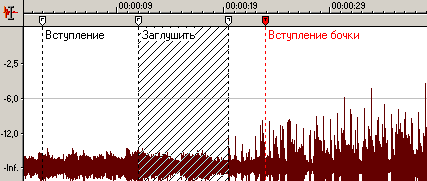
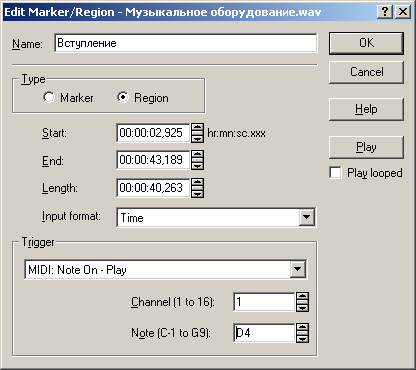
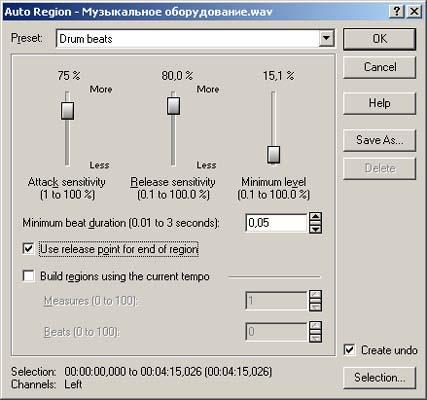 regions using the current tempo.
regions using the current tempo.